WPS文字版怎样按编号项插入交叉引用?
来源:网络收集 点击: 时间:2024-03-03【导读】:
为了在文档中更加快速的阅读和查找文件,在同一个文档中,我们可以使用交叉引用功能,能够提高效果,节省时间。那么问题来了:WPS文字版怎样按编号项插入交叉引用?工具/原料more电脑 系统:WIN7WPS文字 版本:WPS2019个人版方法/步骤1/7分步阅读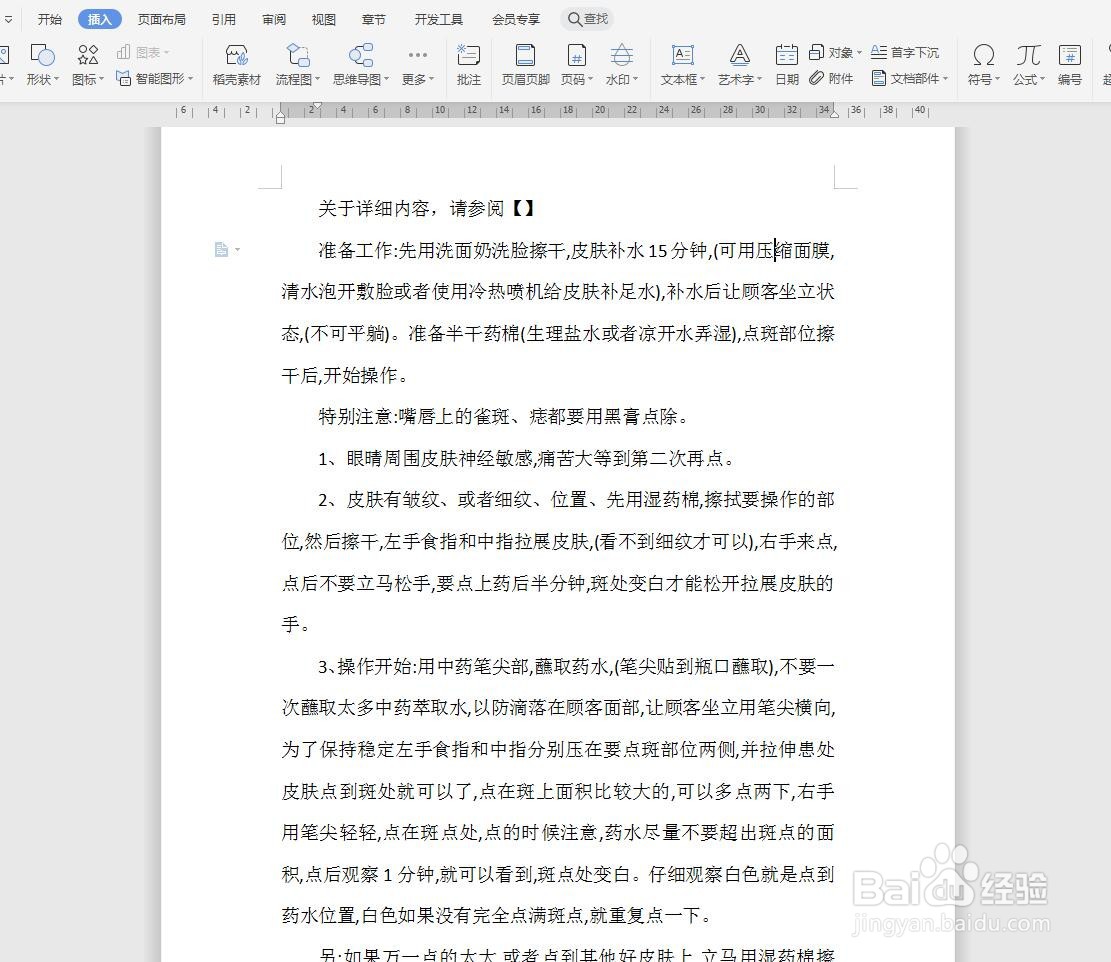 2/7
2/7 3/7
3/7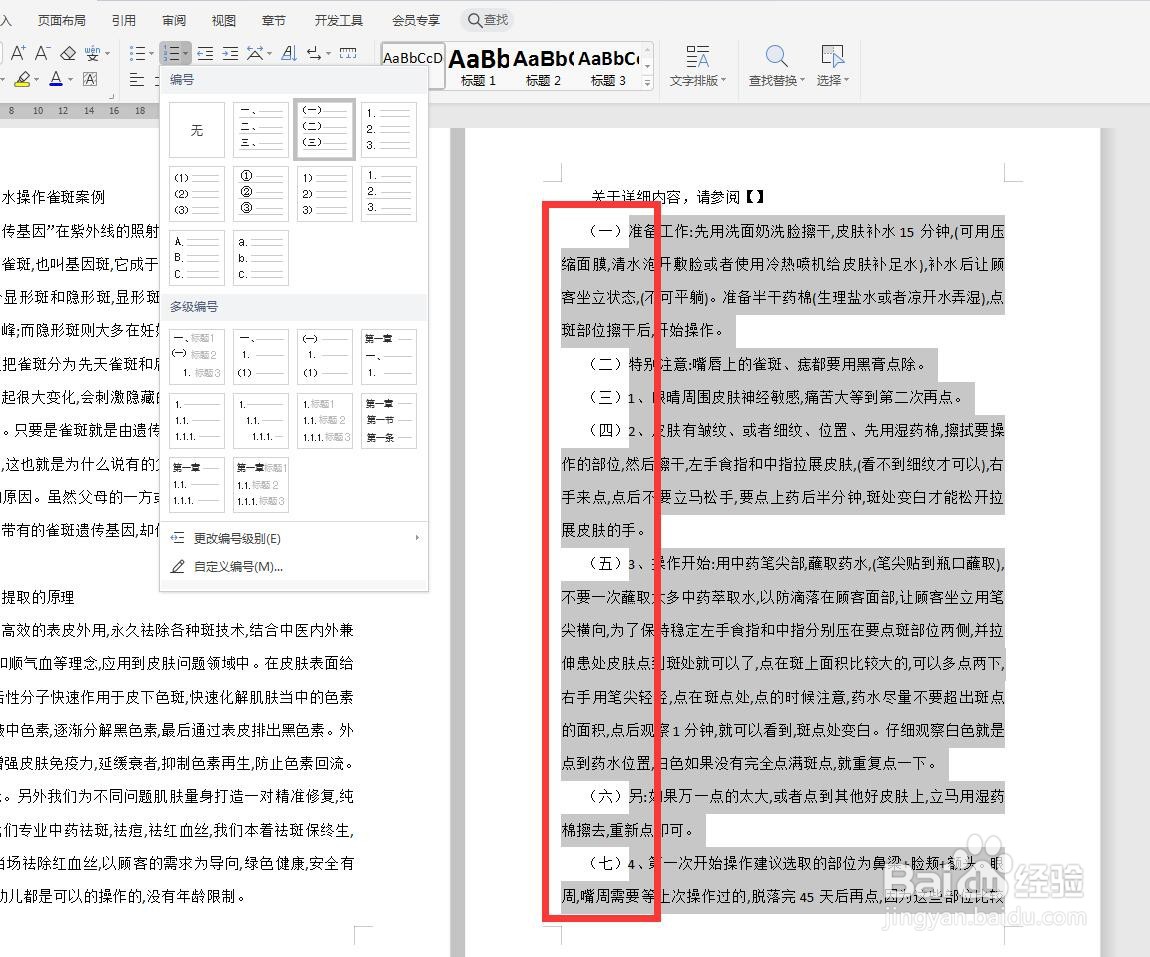 4/7
4/7 5/7
5/7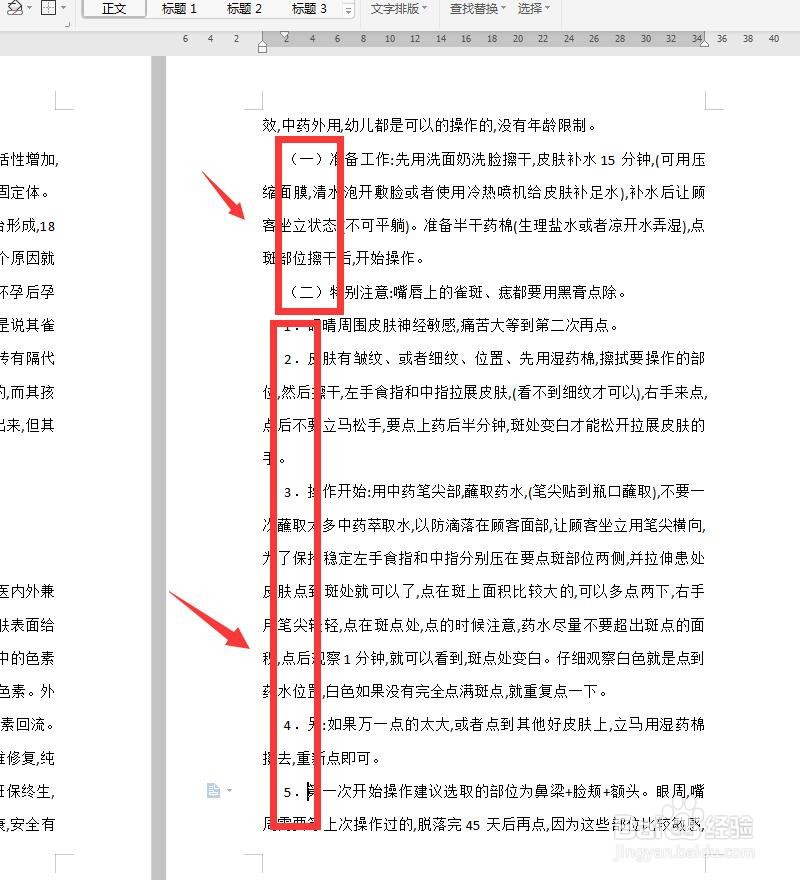 6/7
6/7 7/7
7/7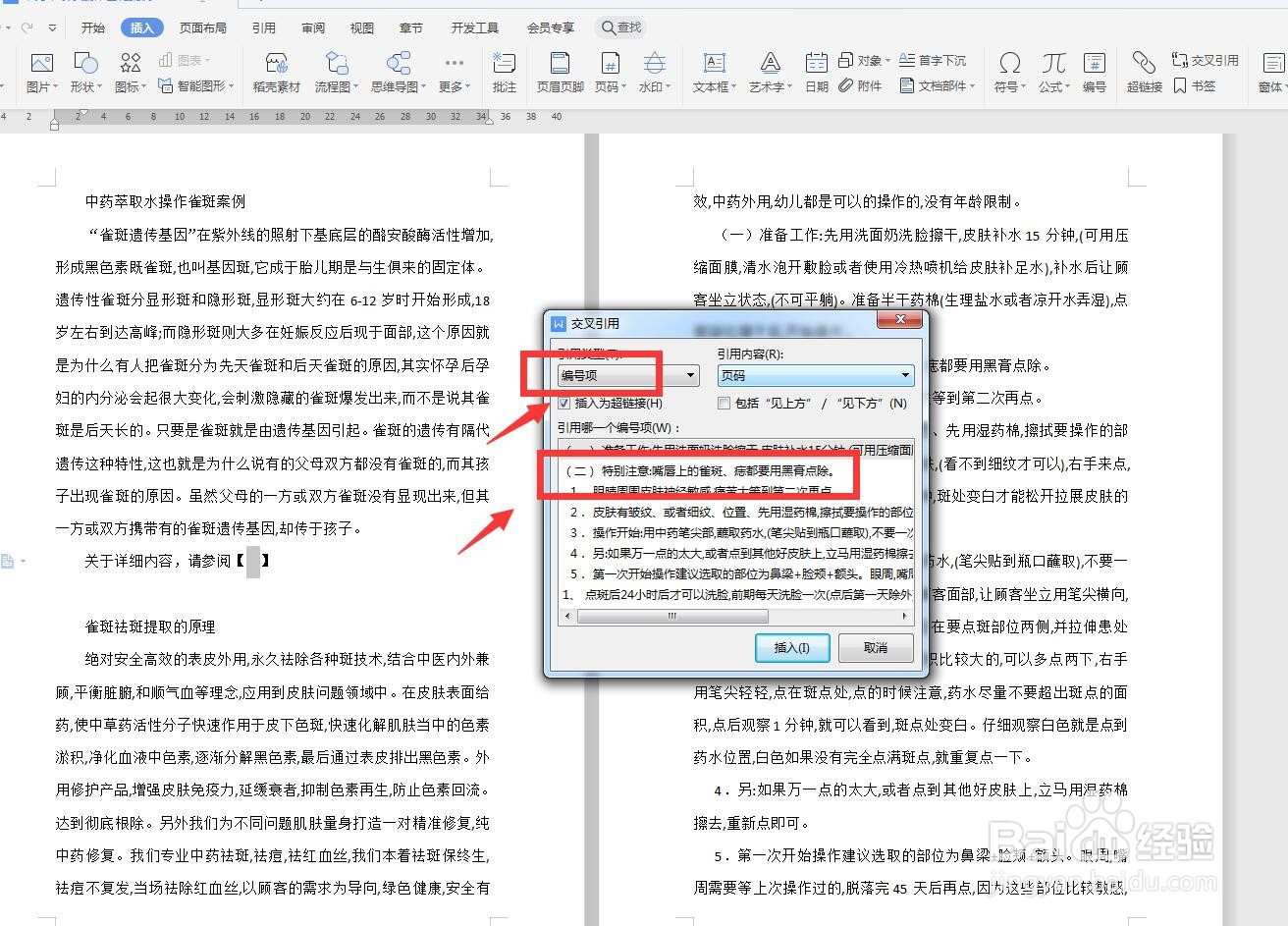 注意事项
注意事项
打开软件,新建文件
将WPS软件打开,选择文字部分,然后新建一个文件,我直接打开一个输入了文字的文档文件。
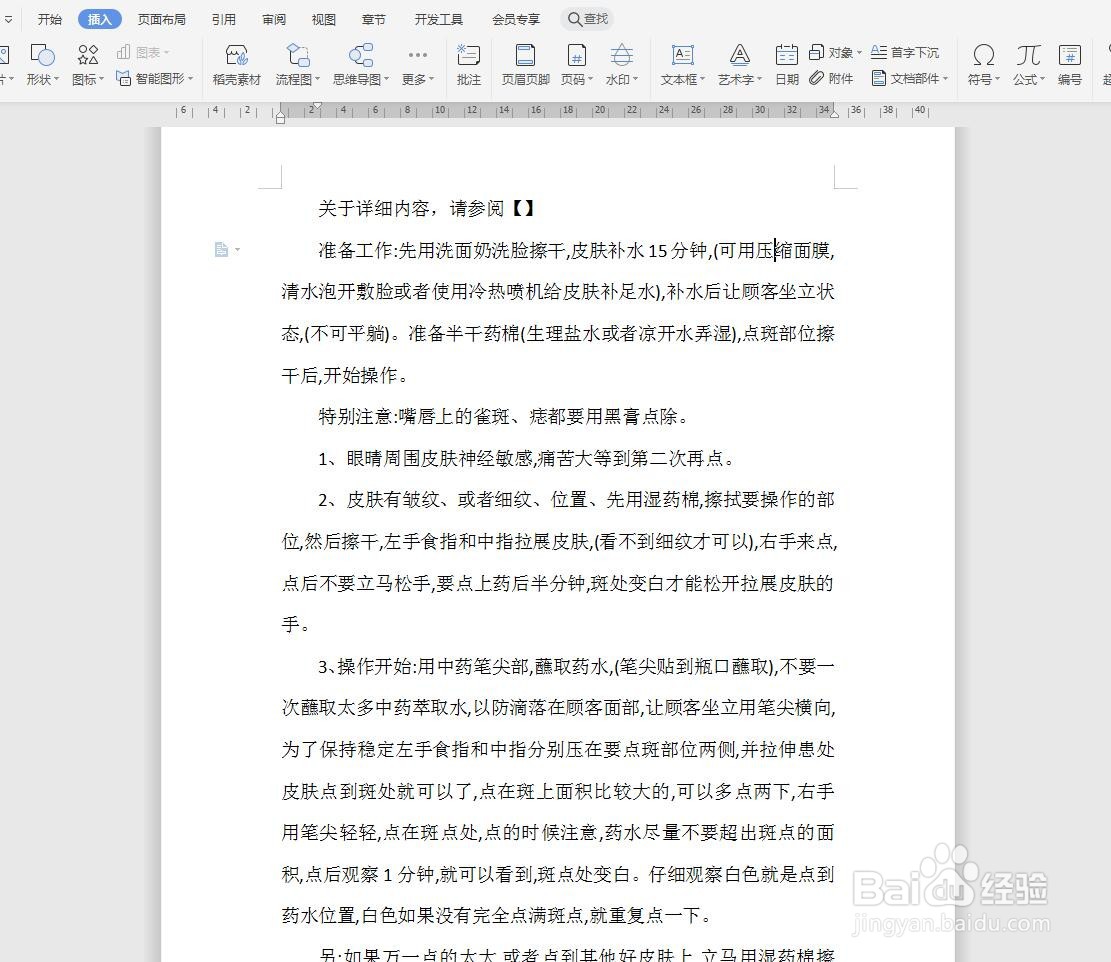 2/7
2/7设置编号
选中需要设置编号的文字,点击开始选项卡,找到编号,选择一种。
 3/7
3/7查看编号
我设置了带括号的标题,可以看到选中的文字都按这个编号排版了,但是小标题不对。
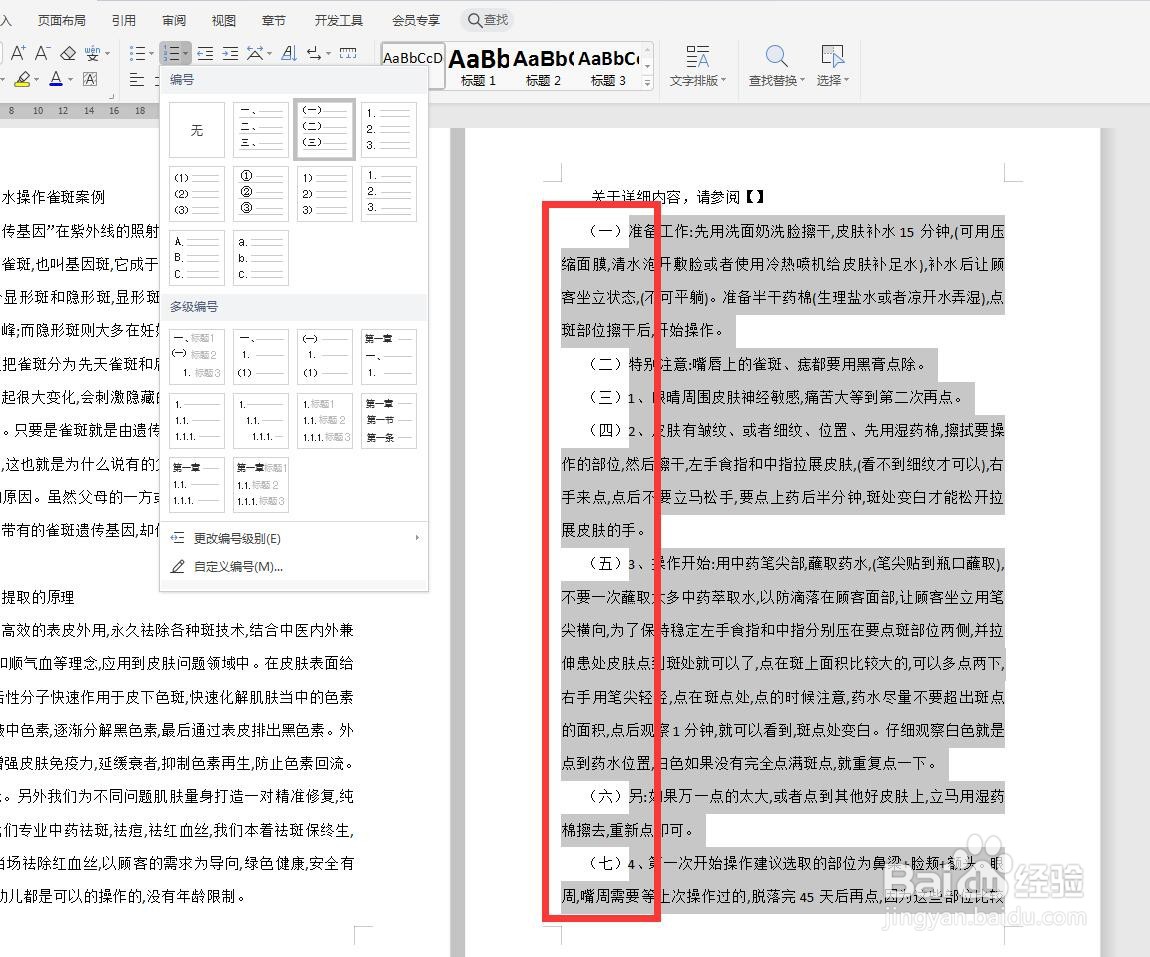 4/7
4/7更改编号级别
选中小标题的所有文字,点击开始——编号——更改编号级别,更改到数字1这种。
 5/7
5/7删除多余编号
将我们手动输入的编号进行删除,这样就是自动编号了。
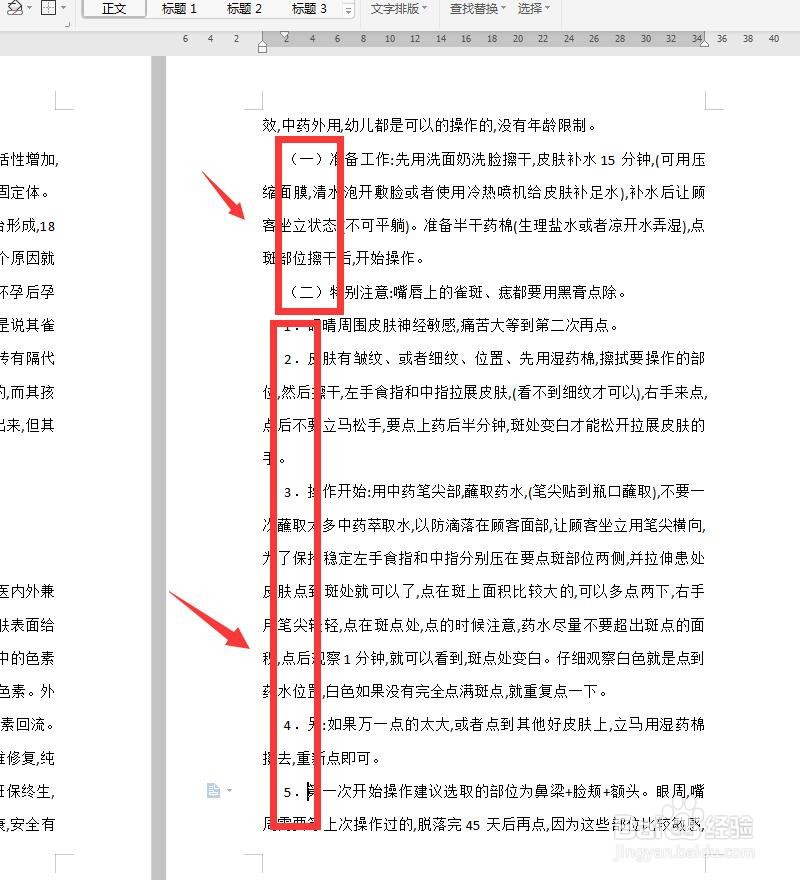 6/7
6/7插入——交叉引用
点击插入选项卡,在右侧的功能区有一个交叉引用,我们可以将超链接添加到【】中。
 7/7
7/7选择编号项
在打开的对话框中,引用类型选择编号项,在下方可以看到各种编号,选择一种点击插入即可。
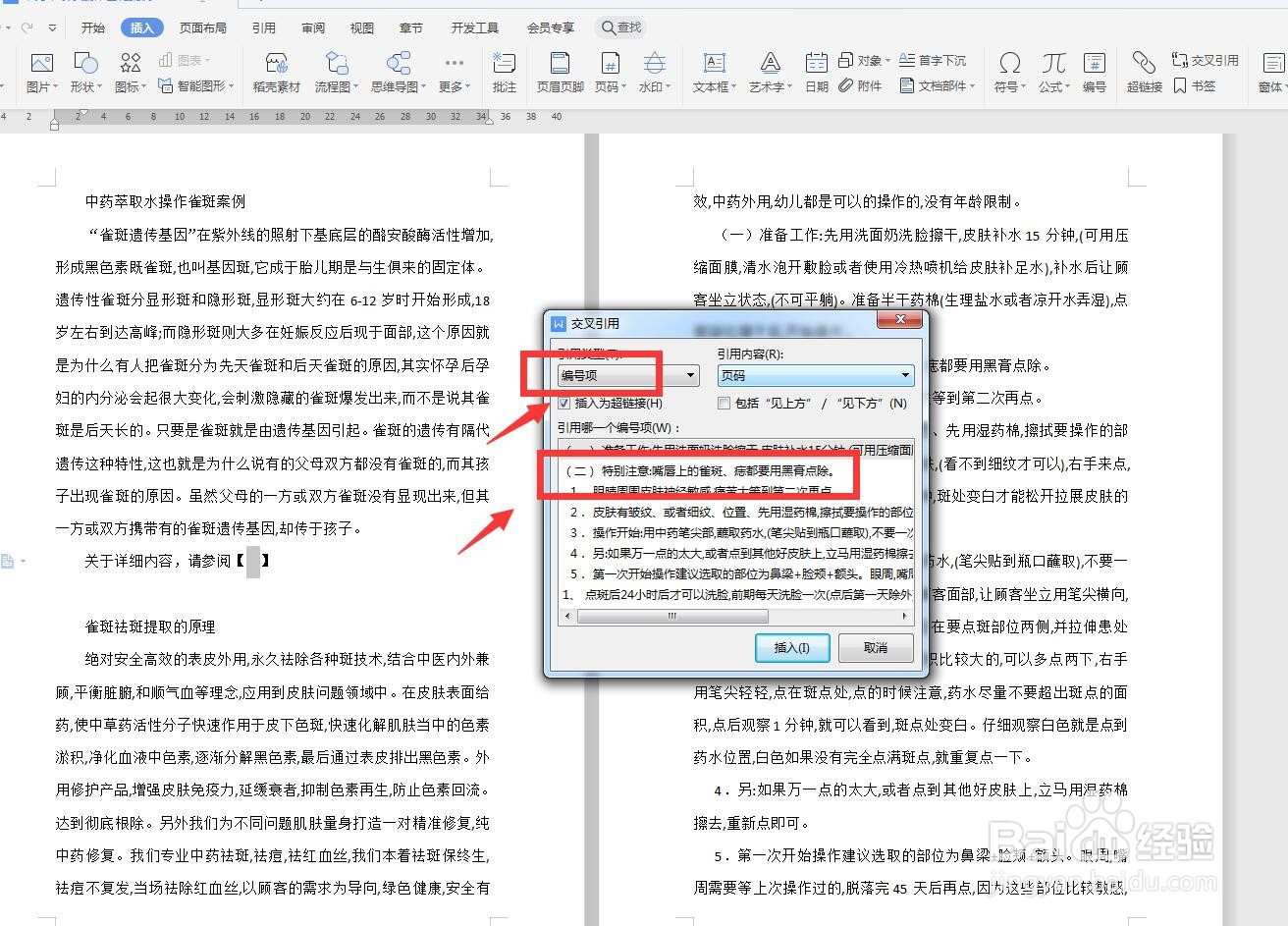 注意事项
注意事项可以节省很多时间,找到方法很重要
如果您喜欢这篇文字,就点个赞吧
WPS文字版权声明:
1、本文系转载,版权归原作者所有,旨在传递信息,不代表看本站的观点和立场。
2、本站仅提供信息发布平台,不承担相关法律责任。
3、若侵犯您的版权或隐私,请联系本站管理员删除。
4、文章链接:http://www.1haoku.cn/art_224390.html
上一篇:Word表格如何跨页重复标题行
下一篇:wow四部古籍怎么做
 订阅
订阅